PDFの管理を行う - 「LPC Direct PDF管理・設定」
「LPC Direct フォーム設定」アプリの、印刷したPDFの管理機能についてご説明します。
STEP1
「LPC Direct フォーム設定」アイコンをダブルクリックし、設定アプリを起動します。
設定アプリから[PDF管理・設定]ボタンをクリックします。
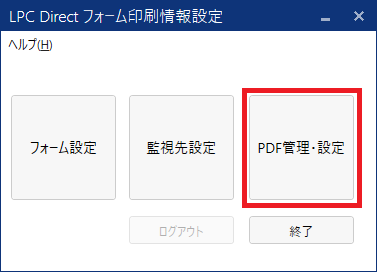
PDF管理画面が表示されます。
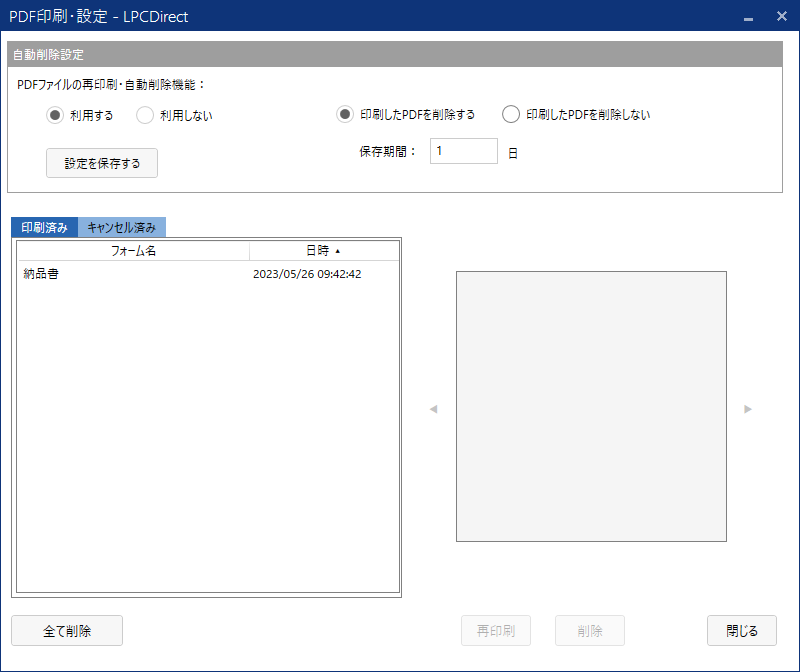
PDF管理画面で設定できる項目は以下の通りです。
PDFファイルの再印刷・自動削除機能
「PDFファイルの再印刷・自動削除機能」を利用するか否かを選択します。
利用する … 「LPCDirect 自動印刷」より印刷またはキャンセルしたPDFを複数回印刷する場合や自動的に削除をさせたい場合は、「利用する」に設定してください。「利用する」を選択された場合、該当のPDFの管理を行うため以下の場所に移動します。
印刷した場合は監視先に指定したフォルダ直下の「LPCDirect_印刷済み」フォルダへ移動します。
キャンセルした場合は監視先に指定したフォルダ直下の「LPCDirect_キャンセル済み」フォルダへ移動します。
利用しない … 「LPCDirect 自動印刷」よりPDFを印刷またはキャンセルした場合、該当のPDFの移動や削除は行いません。
印刷したPDFを削除する・しない
印刷したPDFを自動的に削除するか否かを選択します。
印刷したPDFを削除する … 「LPCDirect 自動印刷」より印刷またはキャンセルしたPDFファイルの作成日時が上記で設定した「保存期間」より古くなった場合、該当のPDFを自動的に削除します。
削除処理が実行されるタイミングは以下です。
- 「LPCDirect 自動印刷」を起動したタイミング
- 「LPCDirect 自動印刷」を起動した状態で、午前9時になったタイミング
※「LPC Direct 自動印刷」アプリが起動している場合は、一旦「LPC Direct 自動印刷」アプリを終了し、再度起動すると保存期間が反映されます。
保存期間 … 「印刷したPDFを削除する」を選択した場合のみ有効化します。
PDFを保存しておく日数を入力します。
保存期間は1~365で指定できます。
印刷したPDFを削除しない … 「LPCDirect 自動印刷」より印刷またはキャンセルしたPDFの自動削除は行いません。
